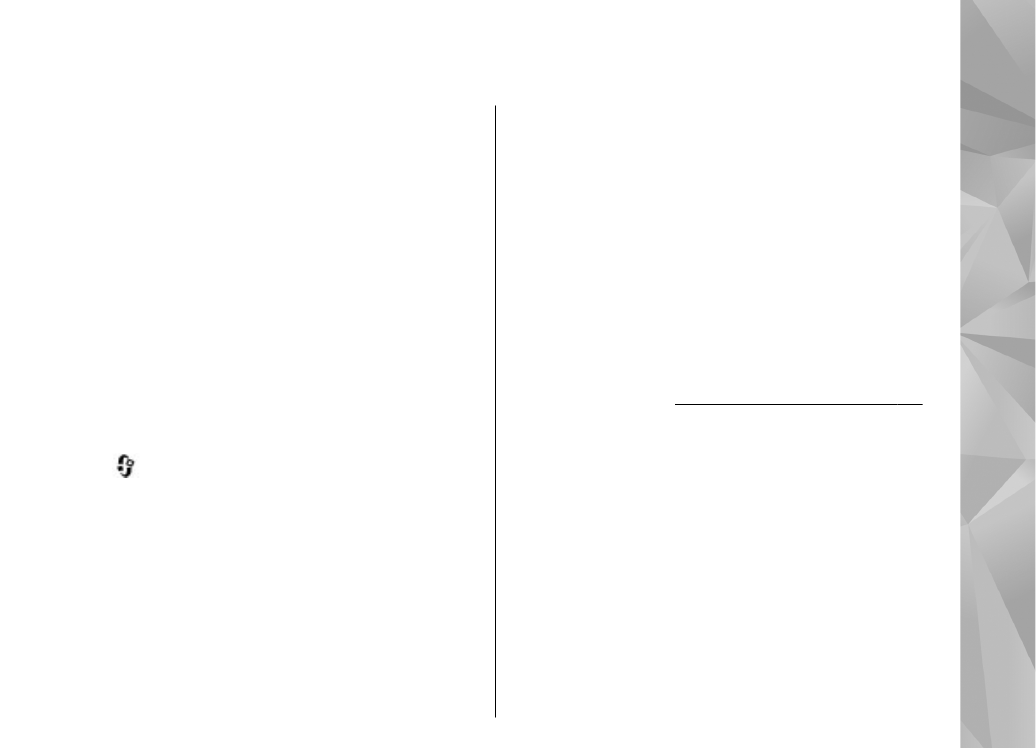
Problemen oplossen
Bezoek de ondersteuningspagina's op
www.nokia.com/support om veelgestelde vragen over
uw apparaat te bekijken.
V: Wat is mijn wachtwoord voor de
blokkerings-, PIN- of PUK-code?
A: De standaardblokkeringscode is 12345. Neem
contact op met de leverancier van het apparaat als u
de blokkeringscode bent vergeten. Als u de PIN- of PUK-
code niet (meer) weet, neemt u contact op met de
netwerkprovider. Neem contact op met de leverancier
van het toegangspunt (bijvoorbeeld de
internetserviceprovider of de netwerkprovider) voor
informatie over wachtwoorden.
V: Hoe sluit ik een toepassing die niet reageert?
A: Houd
ingedrukt. Blader naar een toepassing en
druk op C als u de toepassing wilt sluiten. Muziekspeler
wordt niet afgesloten als u op C drukt. Selecteer
Muziekspeler in de lijst en kies
Opties
>
Afsluiten
als
u deze toepassing wilt sluiten.
V: Waarom zien de afbeeldingen er zo vlekkerig
uit?
A: Controleer of het afdekvenster van de cameralens
schoon is.
V: Waarom verschijnen er steeds ontbrekende,
verkleurde of lichte stippen op het scherm als ik
het apparaat aanzet?
A: Dit is een kenmerk voor dit type display. Sommige
displays kunnen pixels of puntjes bevatten die
voortdurend aan of uit blijven. Dit is normaal, geen
fout.
V: Waarom kan mijn apparaat geen GPS-
verbinding tot stand brengen?
A: In deze gebruikershandleiding vindt u meer
informatie over GPS, GPS-ontvangers, satellietsignalen
en locatiegegevens.
Zie 'Positionering (GPS)', p. 55.
V: Waarom wordt het apparaat van mijn vriend
niet gevonden via de Bluetooth-verbinding?
A: Controleer of beide apparaten compatibel zijn,
Bluetooth-connectiviteit is ingeschakeld en de
verborgen modus niet is geactiveerd. Daarnaast mag
de afstand tussen beide apparaten niet groter zijn dan
10 meter en mogen er zich geen muren of andere
obstakels tussen de apparaten bevinden.
V: Waarom kan ik een Bluetooth-verbinding
niet verbreken?
A: Als een ander apparaat verbonden is met het
apparaat, kunt u de verbinding verbreken vanaf het
189
Prob
le
men o
plo
ss
en
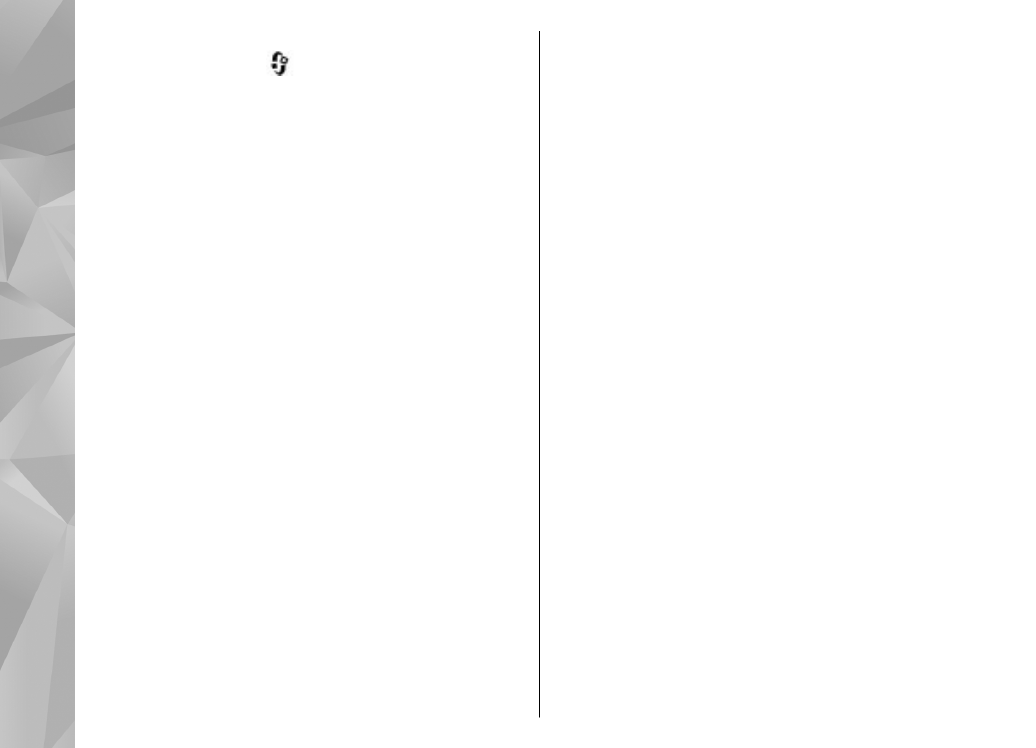
andere apparaat of door op uw apparaat Bluetooth uit
te schakelen. Druk op
en selecteer
Instrumenten
>
Bluetooth
>
Bluetooth
>
Uit
.
V: Waarom kan het andere apparaat niet zien
welke bestanden op het apparaat in mijn eigen
netwerk zijn opgeslagen?
A: Controleer of u het eigen netwerk hebt ingesteld,
het delen van inhoud is geactiveerd op het apparaat
en het andere apparaat compatibel is met UPnP.
V: Wat kan ik doen als de verbinding van mijn
eigen netwerk niet meer werkt?
A: Verbreek de draadloze LAN-verbinding (WLAN) van
uw compatibele pc en het apparaat en maak opnieuw
verbinding. Start de compatibele pc en het apparaat
opnieuw op als dit niet helpt. Stel het WLAN opnieuw
in op de compatibele pc en het apparaat als de
verbinding nog steeds niet werkt.
V: Waarom wordt mijn compatibele pc niet
weergegeven op het apparaat in het eigen
netwerk?
A: Als u een firewall gebruikt op uw compatibele pc,
controleer dan of Home Media Server de externe
verbinding mag gebruiken. (U kunt Home Media Server
toevoegen aan de lijst met toegestane toepassingen
van de firewall.) Controleer in de instellingen van de
firewall of verkeer naar de volgende poorten is
toegestaan: 1900, 49152, 49153 en 49154. Sommige
apparaten met een WLAN-toegangspunt hebben een
ingebouwde firewall. Controleer in dergelijke gevallen
of de firewall in het toegangspuntapparaat het verkeer
naar de volgende poorten niet blokkeert: 1900, 49152,
49153 en 49154. Controleer of de WLAN-instellingen
hetzelfde zijn op het apparaat en op de compatibele
pc.
V: Waarom zie ik geen toegangspunt voor een
draadloos LAN (WLAN), terwijl ik me binnen het
bereik bevind?
A: Mogelijk gebruikt het WLAN-toegangspunt een
verborgen SSID (Service Set Identifier). U kunt alleen
toegang krijgen tot netwerken waarvoor een
verborgen SSID wordt gebruikt als u de juiste SSID kent
en een WLAN-internettoegangspunt voor het netwerk
hebt gemaakt op het Nokia-apparaat.
V: Hoe schakel ik draadloos LAN (WLAN) uit op
het Nokia-apparaat?
A: WLAN op het Nokia-apparaat wordt uitgeschakeld
wanneer u geen verbinding hebt of niet probeert om
verbinding te maken met een ander toegangspunt of
niet aan het zoeken bent naar beschikbare netwerken.
Als u de batterij wilt sparen, kunt u aangeven dat er
niet of minder vaak moet worden gezocht naar
beschikbare netwerken op de achtergrond. Het WLAN
wordt uitgeschakeld tussen scans op de achtergrond.
Als u de instellingen voor scans op de achtergrond wilt
wijzigen, gaat u als volgt te werk:
190
Prob
le
men o
plo
ss
en
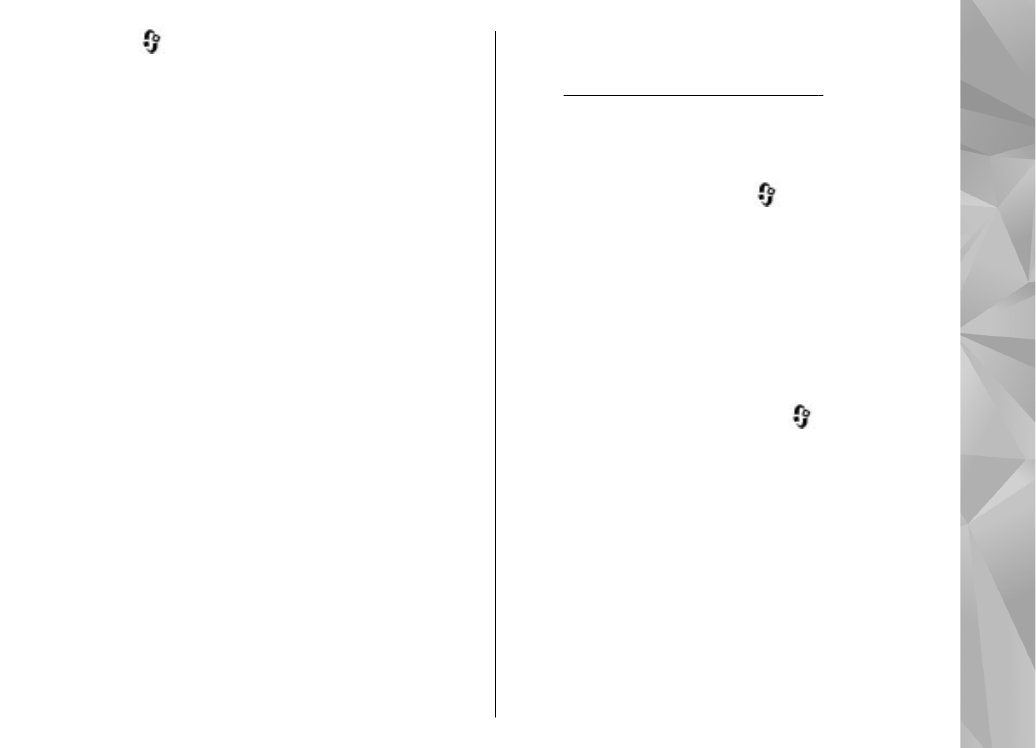
1.
Druk op
en selecteer
Instrumenten
>
Instell.
>
Verbinding
>
Wireless LAN
.
2.
Selecteer
Zoeken naar netwerken
om het
tijdsinterval voor een achtergrondscan te
vergroten. Selecteer
Beschkbrhd WLAN tonen
>
Nooit
als u de achtergrondscans wilt stoppen.
3.
Selecteer
Terug
om de wijzigingen op te slaan.
Wanneer
Beschkbrhd WLAN tonen
is ingesteld op
Nooit
, wordt het pictogram voor de
beschikbaarheid van een WLAN niet weergegeven
in de stand-by modus. U kunt echter nog steeds
handmatig zoeken naar beschikbare WLAN's en
hiermee normaal verbinding maken.
V: Hoe kan ik mijn gegevens opslaan voordat ze
worden verwijderd?
A: Als u gegevens wilt opslaan, kunt u Nokia Nseries PC
Suite gebruiken om gegevens met een compatibele
computer te synchroniseren of een reservekopie van
alle gegevens op een compatibele computer op te
slaan. U kunt ook via Bluetooth gegevens naar een
compatibel apparaat verzenden. U kunt gegevens ook
op een compatibele geheugenkaart opslaan.
V: Wat moet ik doen als het geheugen vol is?
A: Verwijder items uit het apparaatgeheugen of
massageheugen. Als
Onvoldoende geheugen voor
bewerking. Wis eerst enkele gegevens.
of
Geheugen bijna vol. Verwijder gegevens uit het
telefoongeheugen.
wordt weergegeven als u
meerdere items tegelijk wilt verwijderen, verwijdert u
de items een voor een, te beginnen met de kleinste
items.
Zie 'Geheugen vrijmaken', p. 21.
V: Waarom kan ik geen contactpersoon voor
mijn bericht selecteren?
A: Op de contactkaart staat geen telefoonnummer,
adres of e-mailadres. Druk op
, selecteer
Contacten
, selecteer de contactpersoon en pas het
visitekaartje aan.
V: Hoe kan ik de gegevensverbinding verbreken
als telkens opnieuw verbinding wordt
gemaakt?
A: Er wordt geprobeerd een multimediabericht op te
halen uit de multimediaberichtencentrale. Als u het tot
stand brengen van een gegevensverbinding in het
apparaat wilt stoppen, drukt u op
en selecteert u
Berichten
>
Opties
>
Instellingen
>
Multimediabericht
>
Multimedia ophalen
.
Selecteer vervolgens
Handmatig
om de
multimediaberichtencentrale de berichten te laten
opslaan, zodat deze later kunnen worden opgehaald,
of
Uit
om alle binnenkomende multimediaberichten te
negeren. Wanneer u
Handmatig
selecteert, ontvangt
u een melding wanneer er een nieuw bericht in de
multimediaberichtencentrale aanwezig is. Wanneer u
Uit
selecteert, wordt geen verbinding meer gemaakt
met het netwerk voor multimediaberichten. Als u het
apparaat zo wilt instellen dat alleen een packet-
191
Prob
le
men o
plo
ss
en
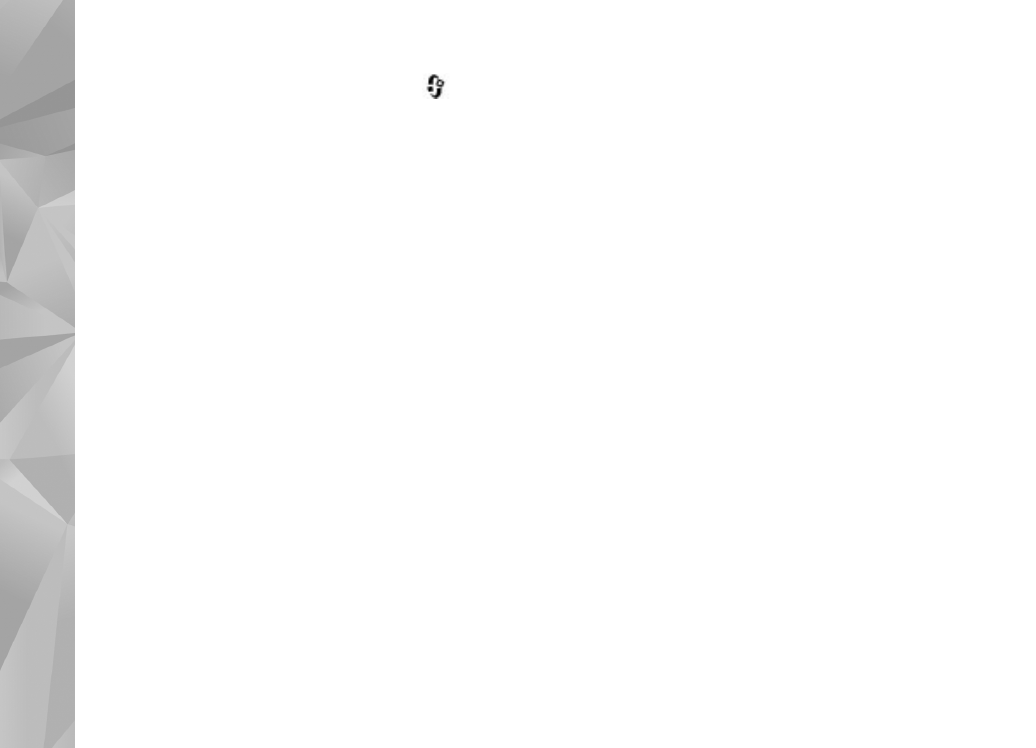
gegevensverbinding wordt opgezet als u een
toepassing of bewerking start waarvoor een packet-
gegevensverbinding nodig is, drukt u op
en
selecteert u
Instrumenten
>
Instell.
>
Verbinding
>
Packet-ggvns
>
Packet-
ggvnsverb.
>
Wanneer nodig
. Als dit niet helpt,
start u het apparaat opnieuw op.
V: Waarom kan ik geen verbinding tot stand
brengen tussen mijn apparaat en de pc?
A: Controleer of u de nieuwste versie van Nokia Nseries
PC Suite hebt en of deze op uw compatibele pc is
geïnstalleerd en wordt uitgevoerd. Raadpleeg de Help-
functie van Nokia Nseries PC Suite of ga naar de Nokia-
ondersteuningspagina's voor meer informatie over het
gebruik van Nokia Nseries PC Suite.
V: Kan ik mijn apparaat als faxmodem
gebruiken met een compatibele pc?
A: U kunt het apparaat niet als faxmodem gebruiken.
Door gesprekken door te schakelen (netwerkdienst)
kunt u inkomende faxoproepen echter doorschakelen
naar een faxnummer.
192
Prob
le
men o
plo
ss
en